Работа жесткого диска важна для системы. Устройство помогает функционировать устройству, сохраняет данные пользователя и является своеобразным флеш-накопителем компьютера. Но винчестер может быть очень разным, поэтому многие хотят узнать, как проверить скорость жесткого диска.
Работа устройства
Для чего нужен винчестер, и как его скорость влияет на работоспособность? Запоминающее устройство хранит данные и дает свободный доступ к ним. Механизм построен на магнитной записи.
Внешне будет непросто понять, как узнать скорость жесткого диска. Под пластиковым корпусом размещены магнитные диски и считывающая головка. В рабочем состоянии она не касается пластин. Минимальное расстояние между деталями обеспечивает процесс чтения и записи информации благодаря потоку воздуха.

Сейчас жесткий диск все больше получает критики со стороны пользователей. Особенно после появления твердотельного накопителя. Благодаря SSD пользователи узнали, что в системе может стоять более скоростной диск, который легко справляется с самыми ресурсоемкими задачами.
Но пока что твердотельные накопители очень дорогие, поэтому большинство использует лишь комбинированный вариант или вовсе предпочитает обходиться без SSD.
Характеристики жесткого диска
Прежде чем понять, как проверить скорость жесткого диска, необходимо понимать, какие еще есть параметры винчестера, которые бы повлияли на производительность устройства.
Интерфейс ЖД сейчас универсальный. SATA III является самым распространенным вариантом взаимодействия двух устройств, в нашем случае винчестера и ПК. Благодаря интерфейсу можно подключить ЖД к компьютеру, и они будут взаимодействовать корректно. Помимо SATA также доступны eSATA, SAS, FireWire и т. д.
Выбирая жесткий диск, пользователь обращает внимание на емкость. Для многих это самый главный параметр, поскольку нужно рассчитывать, какой объем информации можно будет сохранить. Сейчас наиболее оптимальным является ЖД объемом 500 Гб - 1 Тб. Этого вполне хватит для установки игр, ресурсоемких программ и скачивания фильмов.

Следующий параметр влияет на производительность. Время произвольного доступа указывает на средний показатель времени, за которое осуществляется позиционирование головки для чтения и записи.
Данный параметр может иметь показатели от 2,5 до 16 мс. Чем он меньше, тем быстрее будет работать устройство. Для сравнения: все твердотельные накопители имеют время произвольного доступа меньше 1 мс. Отсюда и молниеносная загрузка системы и ресурсоемких программ, работающих с SSD.
Следующий параметр также влияет на общую скорость жесткого диска. Как проверить количество вращений шпинделя? Тут можно использовать информацию в интернете либо установить соответствующую утилиту.
Данный показатель дает информацию об оборотах шпинделя. Характеристика влияет на время доступа и среднюю скорость передачи данных. В данном случае лучше выбирать винчестер, который бы имел показатель от 7200 оборотов в минуту. Хотя для домашних ПК может подойти устройство со скоростью 5400 и 5900. Но нужно быть готовым к тому, что загрузка системы и ресурсоемкие программы будут загружаться медленно.
Для серверов и рабочих станций выбирают винчестеры с 10 000 и 15 000 оборотов в минуту.
Скорость передачи данных также можно узнать во время теста жесткого диска. Этот показатель непосредственно влияет на производительность винчестера. Чем выше скорость передачи данных, тем быстрее можно переписывать файлы на ЖД.
Проверка
Как проверить скорость работы жесткого диска? Конечно же, первое что приходит в голову в этом случае - специальные утилиты. Благодаря программе можно выяснить любые параметры винчестера, а также просканировать устройство на наличие ошибок.

Но не только софт может помочь узнать, как проверить скорость жесткого диска. Благодаря программным компонентам компьютера также можно осуществить анализ параметров устройства.
Программные компоненты
Чтобы проверить скорость чтения и записи жесткого диска, необходимо использовать специальную команду. Но для этого нужно запустить «Командную строку». В «Пуске» нужно выбрать раздел «Служебные», а далее Windows. В новом окне можно найти «Командную строку». Далее правой кнопкой мыши (ПКМ) необходимо запустить сервис от имени администратора.
Также можно использовать комбинацию клавиш Win + R, где «Win» - значок операционной системы на клавиатуре. В строке «Выполнить» необходимо ввести команду «cmd».
Для тестирования винчестера необходимо ввести команду «winsat disk», не используя кавычки. Система соберет все данные об устройстве и выведет их в диалоговом окне. На что нужно обратить внимание?
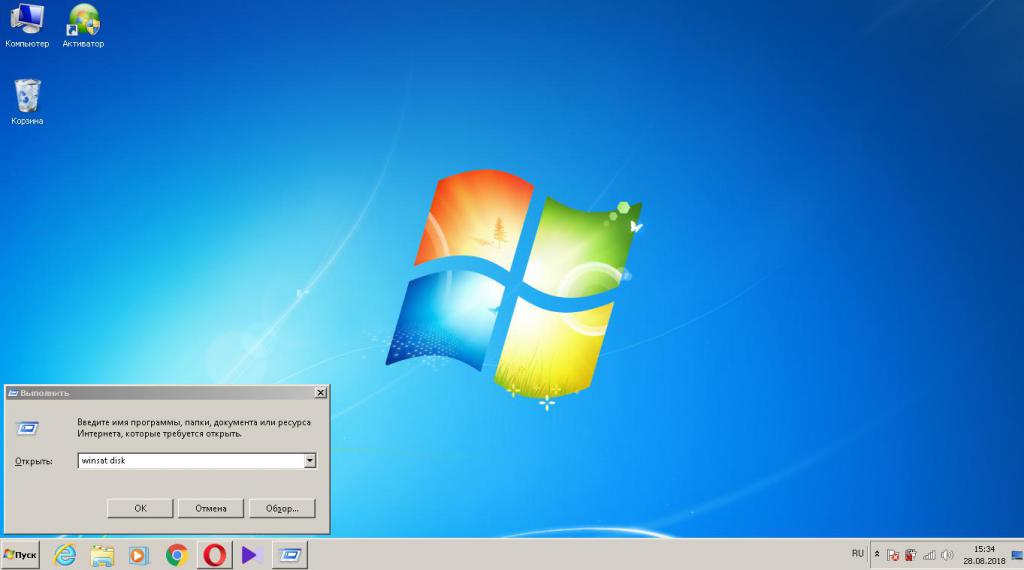
Disk Random 16.0 Read, Disk Sequential 64.0 Read и Disk Sequential 64.0 Write. Тут же будет указан индекс производительности устройства, который также можно найти в свойствах системы.
Чтобы получить дополнительные данные о ЖД, необходимо не выходя из «Командной строки» вводить нужные команды. Например, чтобы определить скорость чтения, вводим «-read», записи - «-write» (без кавычек).
Программы
Но лучшего всего тест жесткого диска можно провести с помощью вспомогательных программ. Например, CrystalDiskMark простой и понятный софт, который поможет собрать данные о винчестере и твердотельном накопителе. Его можно установить на компьютер с операционной системой версии Windows XP и выше. С официального сайта можно скачать утилиту бесплатно и с русским интерфейсом.
Также можно использовать программу AS SSD Benchmark. Эта утилита похожа на предыдущую, имеет аналогичный интерфейс. Она быстро собирает данные о винчестере или твердотельном накопителе и систематизирует их в простую таблицу. Несмотря на английский интерфейс, в отчете все равно можно разобраться и найти необходимые данные.
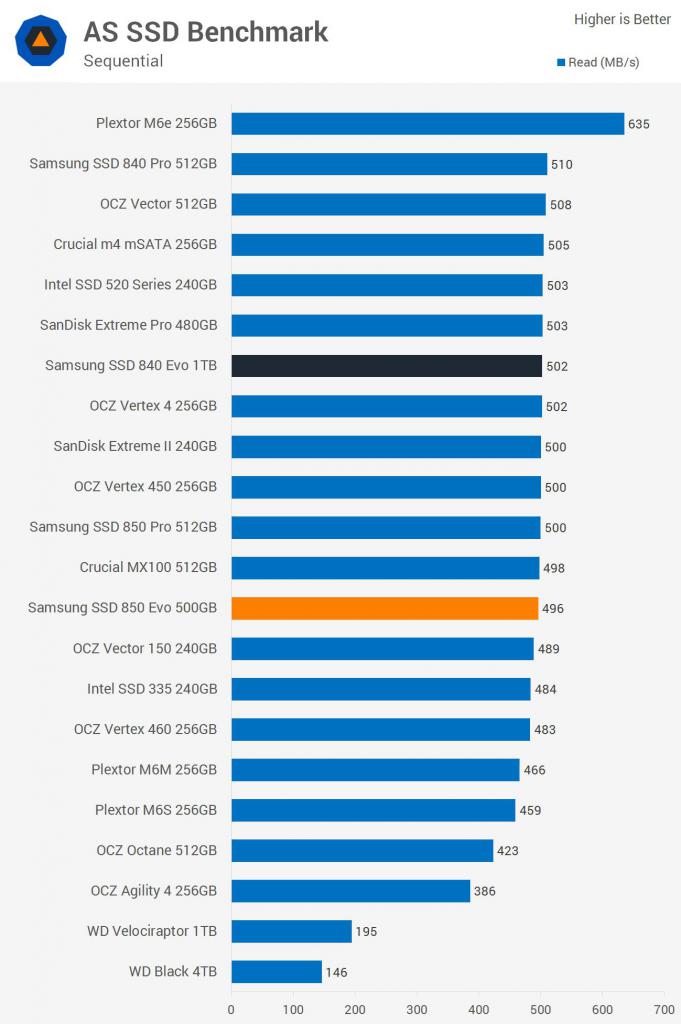
Настройка программы CrystalDiskMark и AS SSD Benchmark
Перед запуском сканирования программы необходимо настроить ее. Первым делом необходимо выбрать количество циклов. Многие рекомендуют оставить значение, которое указано по умолчанию. Далее необходимо выставить размер файла, который будет содержать результаты теста. Достаточно будет 1 GB.
Ниже нужно указать диск, который необходимо анализировать. Здесь все зависит от того, какой раздел интересует пользователя. Наконец, нужно нажать кнопку «All» и запустить тестирование.

Разгон
Опытные пользователи знают, что практически любой компонент системы возможно улучшить. Поэтому неудивительно, что многие хотят узнать, как увеличить скорость жесткого диска.
Конечно, можно углубиться в этот вопрос, разобраться в технологиях оверклокинга винчестера, но есть большой риск того, что неопытный пользователь может испортить устройство, что приведет к сбоям в системе. Поэтому многие предлагают регулярно выполнять некоторые операции, которые помогут пусть незначительно, но все же ускорить работу ЖД.
Желательно регулярно проводить проверку диска. Для этого нужно перейти в «Мой компьютер», выбрать один из разделов и кликнуть по нему ПКМ. После выбрать «Свойства» и зайти во вкладку «Сервис». Тут же можно сделать дефрагментацию диска.



























